ዝርዝር ሁኔታ:
- ደረጃ 1: አንድ ምርት በአማዞን ገንቢ ውስጥ ይመዝገቡ
- ደረጃ 2 MATRIX ሶፍትዌር መጫን (በእጅ)
- ደረጃ 3 የአሌክሳ ኤስዲኬ ስክሪፕቶችን ማውረድ (በእጅ)
- ደረጃ 4 Pi ን እንደ አሌክሳ መሣሪያ አድርጎ መመዝገብ
- ደረጃ 5: አሌክሳ ኤስዲኬን መጫን
- ደረጃ 6 መሣሪያዎን ከአማዞን መለያዎ ጋር ማገናኘት
- ደረጃ 7 አሌክሳንን ያሂዱ

ቪዲዮ: ማትሪክስ ድምጽ እና MATRIX ፈጣሪ አሂድ አሌክሳ (ሲ ++ ስሪት) 7 ደረጃዎች
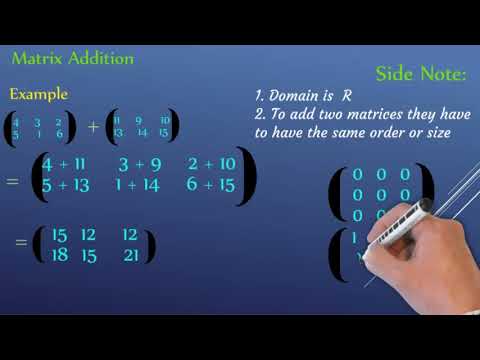
2024 ደራሲ ደራሲ: John Day | [email protected]. ለመጨረሻ ጊዜ የተሻሻለው: 2024-01-30 07:32
በ MATRIX_Creator ተጨማሪ ተከተሉ በደራሲው


ስለ: MATRIX ፈጣሪ የእርስዎን የ IoT ሀሳቦች እንዲገነቡ የሚያስችልዎ ለ Raspberry Pi አነፍናፊ የታሸገ የዲቦርድ ሰሌዳ ነው። ስለ MATRIX_Creator ተጨማሪ »
ተፈላጊ ሃርድዌር
ከመጀመርዎ በፊት ፣ ምን እንደሚፈልጉ እንከልስ።
- Raspberry Pi 3 (የሚመከር) ወይም Pi 2 ሞዴል ቢ (የሚደገፍ)።
- MATRIX Voice ወይም MATRIX ፈጣሪ - Raspberry Pi አብሮ የተሰራ ማይክሮፎን የለውም ፣ MATRIX Voice/ፈጣሪ 8 ማይክሮ ድርድር አለው - MATRIX Voice/MATRIX ፈጣሪ ይግዙ።
- ለ Raspberry Pi የማይክሮ ዩኤስቢ የኃይል አስማሚ።
- የማይክሮ ኤስዲ ካርድ (ቢያንስ 8 ጊባ) - ለመጀመር ስርዓተ ክወና ያስፈልጋል። በ SD ካርድዎ ላይ ምስሉን ለማብራት Raspbian Stretch ን ማውረድ እና etcher.io ን መጠቀም ይችላሉ።
- የውጭ ድምጽ ማጉያ በ 3.5 ሚሜ የድምጽ ገመድ።
- የዩኤስቢ ቁልፍ ሰሌዳ እና መዳፊት ፣ እና ውጫዊ የኤችዲኤምአይ ማሳያ - እንዲሁም የዩኤስቢ ቁልፍ ሰሌዳ እና መዳፊት እንዲሁም የኤችዲኤምአይ መቆጣጠሪያ እንዲኖር እንመክራለን። እንዲሁም Raspberry Pi ን በርቀት መጠቀም ይችላሉ ፣ ይህንን መመሪያ ከ Google ይመልከቱ።
- የበይነመረብ ግንኙነት (ኤተርኔት ወይም ዋይፋይ)
- (ከተፈለገ) የ WiFi ገመድ አልባ አስማሚ ለ Pi 2. ማስታወሻ ፒ 3 አብሮገነብ WiFi አለው።
Raspberry Pi ከ MATRIX ሰሌዳዎ እና ከ SD ካርድ ምስልዎ ጋር እየሄደ አንዴ መሣሪያውን በአማዞን ገንቢ መለያ ማስመዝገብ አለብን።
ደረጃ 1: አንድ ምርት በአማዞን ገንቢ ውስጥ ይመዝገቡ
በአማዞን ገንቢ ድር ጣቢያ ውስጥ መሣሪያን መመዝገብ እና የደህንነት መገለጫ መፍጠር ያስፈልግዎታል። ለሙከራ ሊጠቀሙበት የሚችሉት የተመዘገበ ምርት ካለዎት ወደ ፊት ለመዝለል ነፃነት ይሰማዎ። ካልሆነ እዚህ ደረጃ-በደረጃ መመሪያዎችን ይከተሉ። የሚከተሉት ደረጃዎች Raspberry Pi ን በቅርቡ ከተመዘገበው የአማዞን አሌክሳ መሣሪያ ጋር እንዴት እንደሚጭኑ እና እንደሚያመሳስሉ ያሳዩዎታል።
አስፈላጊ
- ለተፈቀዱ መነሻዎች አጠቃቀም https:// localhost 3000 እና https:// localhost 3000
- ለተፈቀዱ የመመለሻ ዩአርኤሎች https:// localhost: 3000/authresponse እና https:// localhost: 3000/authresponse ይጠቀሙ።
ሊወርድ የሚችል ምስል (የሚመከር) ከዚህ በታች ያለው በእጅ መጫኑ ለመጨረስ ከአንድ ሰዓት በላይ ሊወስድ ይችላል ስለዚህ እኛ አስቀድመው የተጫኑትን ሁሉ እዚህ ሊወርድ የሚችል ምስል አቅርበናል። በ SD ካርድዎ ላይ ምስሉን ለማንፀባረቅ etcher.io ን መጠቀም ይችላሉ። የእኛን ምስል ከተጠቀሙ ወደ ደረጃ 4 ይዝለሉ።
በእጅ መጫኛ (በእጅ) ምልክት የተደረገባቸው የሚከተሉት ደረጃዎች ነባሪውን Raspbian Stretch ምስል ካወረዱ ብቻ ያስፈልጋል።
ደረጃ 2 MATRIX ሶፍትዌር መጫን (በእጅ)
የአሌክሳ ድምጽ አገልግሎት የ MATRIX ፈጣሪ ወይም የ MATRIX ድምጽ ማይክሮፎኖችን እንዲጠቀም የሚከተሉትን መጫን ያስፈልግዎታል።
# ሪፖ እና ቁልፍ ያክሉ
ከርቭ https://apt.matrix.one/doc/apt-key.gpg | sudo apt -key add -echo "deb https://apt.matrix.one/doc/apt-key.gpg $ (lsb_release -sc) ዋና" | sudo tee /etc/apt/sources.list.d/matrixlabs.list # ጥቅሎችን ያዘምኑ እና sudo apt-get update sudo apt-get upgrade # ዳግም አስነሳ sudo ዳግም ማስነሳት
ዳግም ከተነሳ በኋላ እንደገና ይገናኙ እና ያሂዱ
# እንደገና አዘምን
sudo apt-get update # MATRIX Pacakages ን ይጫኑ sudo apt install matrixio-ፈጣሪ-init # የከርነል ሞጁሎችን ጥቅል ይጫኑ sudo apt install matrixio-kernel-modules # ዳግም አስነሳ sudo reboot
ትንሽ ይጠብቁ እና እንደገና ይገናኙ።
ደረጃ 3 የአሌክሳ ኤስዲኬ ስክሪፕቶችን ማውረድ (በእጅ)
የመጫኛ ስክሪፕት ያውርዱ። እነዚህን ትዕዛዞች ከመነሻ ማውጫ (~/) ወይም ከዴስክቶፕ እንዲያሄዱ እንመክራለን ፣ ሆኖም ግን ፣ ስክሪፕቱን በማንኛውም ቦታ ማሄድ ይችላሉ።
wget https://raw.githubusercontent.com/matrix-io/avs-device-sdk/yc/sensory-support/tools/RaspberryPi/setup.sh&& wget https://raw.githubusercontent.com/matrix-io/ avs-device-sdk/yc/sensory-support/tools/RaspberryPi/config.txt
ደረጃ 4 Pi ን እንደ አሌክሳ መሣሪያ አድርጎ መመዝገብ
ሁሉም የመጀመሪያ ጭነቶች በመውረዳቸው ፣ በደረጃ 1 ላይ ያስመዘገቡት የአሌክሳ መሣሪያ በአማዞን ተለይቶ እንዲታወቅ Raspberry Pi ን ማዋቀር ብቻ ነው።
ፋይሉን በአርታዒ ውስጥ ይክፈቱ እና የደንበኛውን መታወቂያ ፣ የምርት መታወቂያ እና የደንበኛውን ምስጢር ከምዝገባ ደረጃዎች ይጠቀሙ ፋይልን config.txt ለመሙላት። ፋይሉን ለማርትዕ እገዛ ከፈለጉ እዚህ ያረጋግጡ።
ደረጃ 5: አሌክሳ ኤስዲኬን መጫን
ይህ የማዋቀር ስክሪፕት የመሣሪያዎን ውቅር ወደ አማዞን ያስተላልፋል እና የሚያስፈልጉትን የመጨረሻ ጥገኞች ይጭናል። ማስታወሻ ፣ ቀድሞ የተጫነ ምስላችንን ካልተጠቀሙ ይህ ማዋቀር ከአንድ ሰዓት በላይ ሊወስድ ይችላል።
bash setup.sh config.txt
ደረጃ 6 መሣሪያዎን ከአማዞን መለያዎ ጋር ማገናኘት
የማዋቀር ስክሪፕቱ ሩጫውን ከጨረሰ በኋላ የፈቃድ ማስመሰያ ማመንጨት ያስፈልግዎታል። ይህንን ትእዛዝ ያሂዱ እና አሳሽዎን ይክፈቱ እና ወደ https:// localhost 3000 ይሂዱ። በአማዞን ምስክርነቶችዎ ይግቡ እና የተሰጡትን መመሪያዎች ይከተሉ
bash startauth.sh
ማሳሰቢያ -የ ssh ክፍለ ጊዜን የሚጠቀሙ ተጠቃሚዎች ድር ጣቢያውን በተርሚናል ውስጥ ሊጫኑ ይችላሉ
አገናኞች https:// localhost: 3000
ደረጃ 7 አሌክሳንን ያሂዱ
የናሙና መተግበሪያውን እናካሂድ-
bash startample.sh
የእርስዎ አሌክሳ መሣሪያ እየሄደ እና ለመሄድ ጥሩ መሆን አለበት!
